
Isi kandungan:
- Pengarang John Day [email protected].
- Public 2024-01-30 11:12.
- Diubah suai terakhir 2025-01-23 15:01.
Adakah anda pernah mahu membina sesuatu dengan LED, tetapi tidak pasti di mana hendak bermula? Panduan ini akan memberi anda beberapa langkah mudah untuk merancang kod visualisasi kelantangan anda sendiri untuk lampu LED yang dapat diatasi. Ini adalah meter kebisingan desktop yang menyeronokkan, alat rave, sistem amaran bunyi bengkel, atau sejenisnya. Sekiranya anda mahu, sila ikuti reka bentuk perumahan komponen saya, tetapi berhati-hatilah bahawa kotak saya tidak berbentuk tahap kemasukan dan saya tidak akan membincangkan cara membuatnya di sini. Namun, jangan ragu untuk kreatif atau cuba menyalinnya dari gambar.
Untuk memulakan projek ini, anda memerlukan:
Adafruit NeoPixels (atau LED lain yang dapat dibandingkan)
Saya menggunakan cincin LED sepusat yang dibeli dari amazon.
Penguat Mikrofon
Bekalan Kuasa Berasingan (Sekiranya lebih daripada 8-10 LED, pek bateri luaran akan berfungsi)
Arduino Uno
Pateri dan Besi Pematerian
Kawat
Pelucut Kawat
Beberapa Jenis Perumahan Komponen
Langkah 1: Biasakan Diri Dengan Arduino

Sekiranya ini adalah kali pertama anda mencuba projek dengan Arduino atau apa-apa dengan pendawaian, saya cadangkan anda melihat tutorial di bawah. Penting untuk belajar bagaimana melakukan asas sebelum anda mencuba mengubah kod atau bekerja dengan peralatan. Ini akan menyebabkan lebih sedikit kesalahan dan juga kecederaan yang lebih sedikit. Sekiranya anda sudah selesa dengan Arduino dan pendawaian, maka anda boleh melupakannya.
Merenung Arduino
Pematerian
Panduan NeoPixel
Langkah 2: Menyiapkan Pendawaian
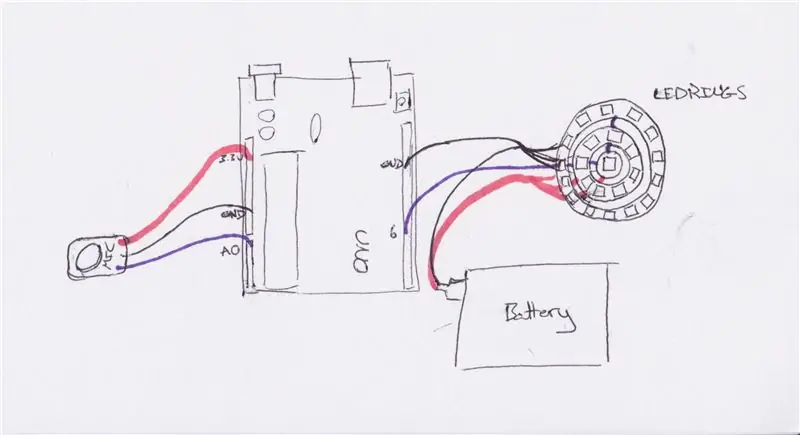



Untuk memasang pendawaian, saya cadangkan melukis gambar rajah. Dalam contoh di bawah, anda dapat melihat bagaimana saya membuat sistem saya sebagai rujukan. Sebenarnya tidak kemas, tetapi lebih mudah difahami di atas kertas. Pecahkan pen atau pensil dan cari.
Untuk proses menyiapkan lampu anda, pastikan menyolder kabel untuk mengarahkan masuk, kuasa, dan Ground. Kawat ini kemudian akan dimasukkan ke papan Arduino masing-masing pada 6, 5v, dan gnd. Perhatikan bahawa jika anda mempunyai lampu seperti saya, anda pasti ingin menyolder dari arah langsung ke arah langsung di antara bahagian LED. Ini membolehkan LED ditangani dalam urutan nombor, seperti jalur LED.
• Amaran - baca di bawah jika anda mempunyai lebih daripada 8-10 LED yang disambungkan bersama
Semasa memasang mikrofon, solder kabel ke vcc, gnd, dan keluar. Hujung yang lain kemudian akan dimasukkan ke dalam 3.3v, gnd, dan A0 masing-masing.
Dengan mengandaikan semuanya baik dan semuanya dilampirkan, anda kini sudah bersedia untuk kod, kecuali jika anda mempunyai banyak LED. Seperti yang diperingatkan, ini boleh menjadi masalah, kerana papan Arduino hanya dapat menyalakan begitu banyak lampu. Anda perlu menyambungkan sumber kuasa luaran, seperti pek bateri. Untuk menyambungkan pek bateri, anda perlu menyambungkan kuasa dan arde lampu terus ke kuasa dan arde bateri dengan menyolder. Tangkapan di sini adalah untuk memateri wayar tambahan ke sambungan tanah yang akan mengikat ke papan Arduino. Elemen-elemen ini mesti berkongsi asas atau jika tidak, anda akan mendapat LED berkelip secara rawak atau kesalahan lain.
Langkah 3: Kodnya
Tahniah! Anda telah berjaya ke langkah menarik seterusnya. Pada ketika ini anda harus mempunyai persediaan yang baik yang sayangnya tidak melakukan apa-apa. Mengasyikkan, saya tahu. Sekiranya ia melakukan sesuatu maka anda mungkin berhalusinasi atau mungkin anda sudah memasangkannya dan terdapat beberapa kod lama yang sedang berjalan. Mari dapatkan kod baru di sana. Kod saya dilampirkan di bawah.
Kod ini berfungsi dengan terlebih dahulu menyiapkan LED dengan memanggil perpustakaan NeoPixel, menentukan input dan output, menyatakan jumlah LED, dan menetapkan kecerahan dan frekuensi sampel. Dalam kod persediaan, jalur ditetapkan ke kecerahan dan LED dimatikan. Bahagian terakhir kod adalah di mana semua perkara mewah berlaku, di sinilah isipadu dianalisis dan puncak diukur.
Dalam sekeping visualisasi audio, frekuensi diambil sampel oleh mikrofon, dibaca, dan kemudian dihubungkan dengan lampu ketika berada dalam jarak tertentu. Lampu kemudian boleh dikawal secara berkumpulan dan disesuaikan seperti yang dilihat sesuai dengan warna, kadar kesegaran dan perkara-perkara lain yang menyeronokkan.
Berikut adalah beberapa cara utama di mana anda boleh mengubah kodnya. Pertama, warna boleh ditukar dengan mudah. Di dalam kod untuk setiap dering ada tag yang terlihat seperti (i, (0, 0, 0)) di sinilah warnanya dapat diubah dengan mengubah angka. Ketiga digit itu adalah merah, hijau, dan biru dan menentukan jumlah masing-masing. Seperti yang anda lihat, kod saya mempunyai nilai warna yang berbeza.
Kedua, jika anda ingin menyesuaikan seberapa keras perkara sebelum lampu aktif, anda perlu mengubah nilai pada awal setiap pernyataan “if”. Nampaknya (<= number), semakin tinggi bilangannya semakin kuat suara untuk mengaktifkannya.
Sekiranya anda ingin menjadi mewah, anda juga boleh menyesuaikan bagaimana lampu diaktifkan. Sebagai contoh, anda boleh mengekod semula agar lampu tidak pudar dan tidak berkedip, berubah warna dari masa ke masa, malah mempunyai pengaktifan frekuensi. Pilihannya banyak dan cukup tanpa had, jika anda tahu apa yang anda lakukan.
Langkah 4: 30 Selingan Tarian Kedua
Sekiranya anda telah menjalankan kod, maka sekarang anda telah melihat keajaibannya. Ada sesuatu mengenai lampu reaktif bunyi yang sangat memukau. Sekiranya anda tidak melompat dan mengambil seseorang untuk menunjukkan kepada mereka apa yang baru anda lakukan, maka pergi, saya yakin orang lain akan berminat.
Langkah 5: Kembali ke Perniagaan


Akhirnya tiba masanya untuk merancang perumahan untuk elektronik anda. Jangan ragu untuk melakukan sesederhana atau sekerap yang anda mahukan, ini hanya dibatasi oleh kemahiran anda dengan alat. Di atas adalah contoh dari apa yang saya lakukan, tetapi ingat papan Arduino memerlukan tempat untuk dipasang dan mesti ada lubang atau sesuatu agar mikrofon dapat mendengar dengan baik.
Langkah 6: Perhimpunan


Momen-momen akhir kini menimpa anda! Ketahui cara anda mahu mengamankan bahagian anda dan mencarinya. Anda akan mendapat produk siap dan sesuatu yang boleh anda banggakan. Di atas adalah gambar cara saya memutuskan untuk mendapatkan helai.
Langkah 7: Selesai

Tahniah untuk kali ini! Lakukan pesta anda untuk meraikan … tidak, pesta anda dan buat perkara ini. Potongan selesai anda wajar dipamerkan.
Harapan saya bahawa semasa proses ini anda belajar sedikit tentang bagaimana membuat kod, bagaimana membina, dan bagaimana bersenang-senang, kerana kita semua perlu bersenang-senang. Sila muat naik penambahan atau perubahan selanjutnya; Saya suka melihat apa yang dibuat oleh orang lain, terutamanya jika anda dapat membaca frekuensi ini dan bukannya kelantangan. Selamat membina dan membuat!
Disyorkan:
Kawalan Kelantangan PC Dail Telefon Rotary Vintage: 7 Langkah (dengan Gambar)

Kawalan Kelantangan PC Dail Telefon Rotary Vintage: Sekiranya anda seperti saya, anda sering menukar kelantangan pada komputer anda. Sebilangan video lebih kuat daripada yang lain, kadang-kadang anda mahu kelantangan diredam di komputer semasa anda mendengar podcast atau muzik, dan anda mungkin perlu
Kawalan Kelantangan USB: 9 Langkah (dengan Gambar)

Kawalan Kelantangan USB: Dalam projek ini, kami akan membina kawalan kelantangan USB menggunakan Trinket serasi Arduino dari Adafruit, dan pengekod putar. Akhirnya, kami akan mencetak perumahan 3D, mengisi pangkalan dengan tembakan plumbum untuk menambah berat dan kestabilan, dan laser memotong bahagian bawah akrilik
Tombol Kawalan Kelantangan DIY Mudah !: 5 Langkah (dengan Gambar)

Tombol Kawalan Kelantangan DIY Sederhana !: Mendapat desktop dengan sistem suara yang jauh dari tempat anda duduk? - Ya. Setelah sedikit penggalian, saya dapati tombol kawalan kelantangan lembut dengan mudah. Dalam tutorial ini, saya akan menunjukkan kepada anda cara membuat kenop kawalan kelantangan USB
Tombol Kawalan Kelantangan Komputer: 6 Langkah (dengan Gambar)

Tombol Kawalan Kelantangan Komputer: Jika anda gemar mendengar muzik di komputer anda, tetapi sering kali perlu mendiamkan dan menghidupkannya semula semasa menonton media, memukul Fn + k + F12 + g setiap kali tidak akan memotongnya. Ditambah pula dengan kelantangan dengan butang? Tidak ada yang mempunyai masa untuk itu! Boleh saya tunjukkan C
Penekan Kelantangan Komersial TV: 6 Langkah (dengan Gambar)

Penyokong Volume Komersial TV: Ayah saya selalu merengek tentang betapa menjengkelkannya apabila iklan jauh lebih kuat daripada program yang disertainya. Oleh kerana keluhannya menjadi lebih menjengkelkan daripada iklan yang sebenarnya, saya memutuskan untuk membuat alat kecil yang akan
